Excel表中如何快速的将多列数据合并到一列
来源:网络收集 点击: 时间:2024-05-06【导读】:
在日常工作中,经常会使用到Excel表格,而在Excel表格中,经常会需要将多列的数据合并到一列,要是手动输入的话工作量会特别的大,而且容易出现错误,那么在Excel表格中该如何快速的将多列数据合并到一列呢?方法/步骤1/10分步阅读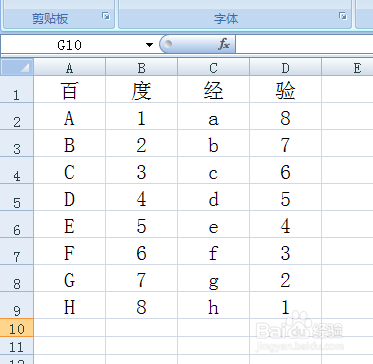 2/10
2/10 3/10
3/10 4/10
4/10 5/10
5/10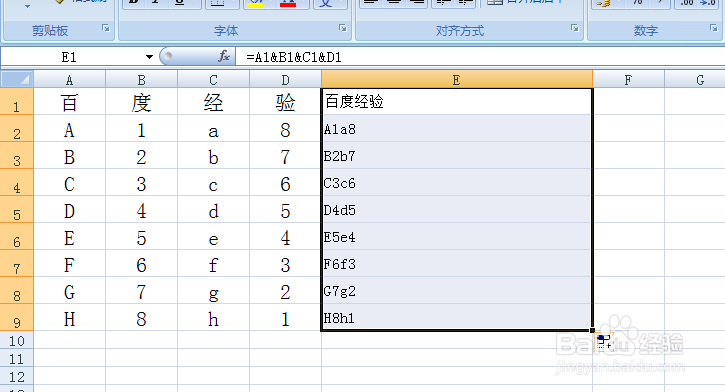 6/10
6/10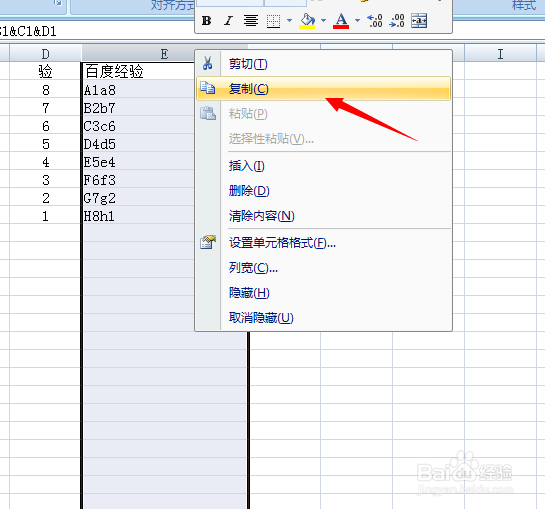 7/10
7/10 8/10
8/10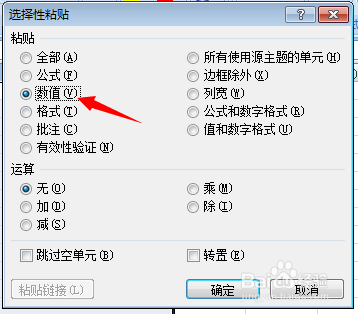 9/10
9/10 10/10
10/10 注意事项
注意事项
双击进入Excel,找到想要进行合并的数据,如下图所示。
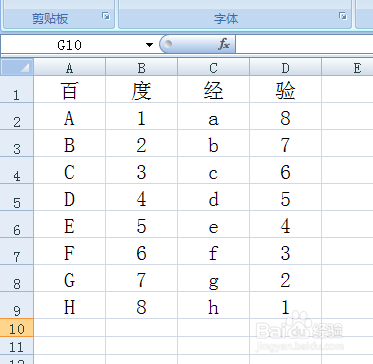 2/10
2/10在想要开始合并的某一行的空白位置输入“=A1B1C1D1”,如下图红色箭头所示,其中A1、B1、C1、D1代表着想要合并的前几列的具体位置,其中字母代表着列,数字代表着行,此处根据实际情况进行变化,如想要从第二行开始便要输入“=A2B2C2D2”。
 3/10
3/10输入完成后,鼠标点击任意空白处便会看见这一行的多列数据已经合并到了一起,如下图红色箭头所示。
 4/10
4/10鼠标点击已经合并在一起的这一格,然后将鼠标放置在这一格右下角的位置,直到红色箭头所示的位置出现一个黑色的十字。
 5/10
5/10出现黑色的十字之后便摁住鼠标左键,向下拖行,根据自己实际需要,在某一行停下来,然后松开鼠标便成功了,如下图所示。
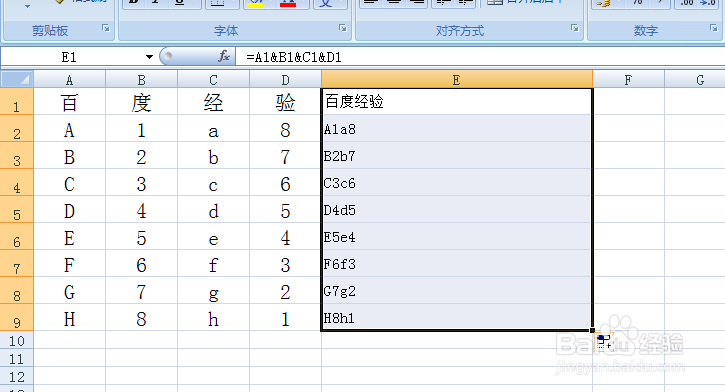 6/10
6/10右键点击合并成功的这一列的列头会出现如下界面,点击如下图红色箭头所示的“复制(C)”字样。
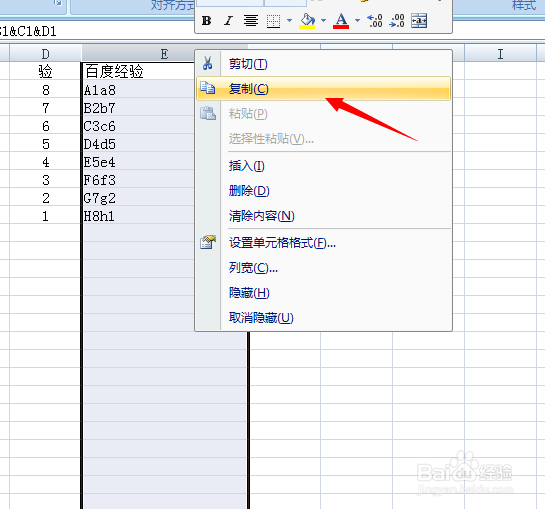 7/10
7/10在其它空白列,鼠标右键点击该列列头,出现如下界面,点击如下图红色箭头所示的“选择性粘贴(V)”字样。
 8/10
8/10点击过后会出现如下提示框,在如下提示框中寻找“数值(V)”字样并进行勾选,如下图红色箭头所示。
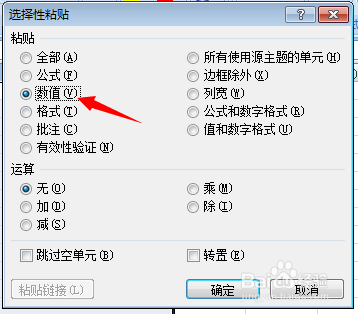 9/10
9/10在提示框的右下角寻找“确定”字样并进行点击,如下图红色箭头所示。
 10/10
10/10合并并提取成功,以下合并数据可以任意编辑。
 注意事项
注意事项输入各列位置的时候一定要准确。
excel版权声明:
1、本文系转载,版权归原作者所有,旨在传递信息,不代表看本站的观点和立场。
2、本站仅提供信息发布平台,不承担相关法律责任。
3、若侵犯您的版权或隐私,请联系本站管理员删除。
4、文章链接:http://www.ff371.cn/art_693752.html
 订阅
订阅